モデムが検出されません。どうすればよいですか? コンピュータがモデムを認識しない: 問題の原因と修正。
現在、市内でインターネットにアクセスするのは非常に簡単ですが、電話回線がない市外にいる場合は、3G/4G モデムが役に立ちます。 このネットワーク デバイスを Wi-Fi ルーターと組み合わせると、複数のユーザーが同時にグローバル ネットワークにアクセスできるようになります。 したがって、電源(発電機)があれば、田舎でも自然の中でも問題なく作業できます。 逆説的ですが、この方法でマルチユーザー アクセスの問題を解決すると、ルーターが USB モデムを認識しないという事実に遭遇することがあります。
同時に、3G/4G インターネット ソース自体は、ラップトップとペアリングするとまったく正常に動作しますが、ワイヤレス ネットワーク デバイスに接続すると、生命の兆候を示すことを完全に拒否します。

この記事を読んでいるということは、ルーターと 3G/4G モデムの連携動作に問題が発生しているということになります。 この問題を論理的な順序で解決する方法を紹介していきます。
これらのネットワーク デバイスに関する問題のトラブルシューティングを行います。
1. 最も一般的なケースは、単純なデバイスの非互換性です。 つまり、3/4G モデムは特定のルーター モデルでは動作しません。 簡単に言えば、モデムとルーターに互換性がありません。 急いで絶望しないでください。 1 台目と 2 台目のデバイスのケースでモデル名を見つけ、ルーターの製造元の公式 Web サイトにアクセスして、デバイスが連携して動作できることを確認します。 リストからモデルを見つけて、次の場所に移動します。 仕様。 どのモデム モデルがペアで問題なく動作するかについて記載されている説明を見つけてください。
ペアで動作できないことが判明した場合は、デバイスの 1 つを交換する必要があります。 いずれかのデバイスを変更する必要がある場合は、必ずこのリストにあるモデムを選択する必要があるという事実に特に注意を払う必要があります。 これには主に 2 つの理由があります。
- 3G モデムのコストは通常、ルーターの 3 分の 1 です。 そして、余分なお金を費やすことはまったく意味がありません。
- 私は遭遇したことはありませんが、デスクトップ コンピューターやモバイル ラップトップの USB ポートを介して直接データを交換できるため、どのルーターでも動作しないモデルがあると聞いています。
- 今後のことを考えて、ルーターのファームウェアをフラッシュしてこれらのデバイスを「友達に」したい場合は、自動的に保証が失われ、「試着」できなくなる可能性があることをお伝えしたいと思います。
ネットワーク機器を選択するときは、最初に互換性の問題に細心の注意を払う必要があると言われるべきです。 原則として、各ルーターモデルには独自の互換性リストがあり、従う価値があります。
2. メーカーが提供するリストでは、両方のデバイスに非常に互換性があり、問題なく動作できるように見えるとき、非常に不快な瞬間があります。 しかし結果はゼロ。 実際のところ、メーカーは、ソフトウェアのバージョンがわずかに古い状態でデバイスを販売したり、粗雑なバージョンを後から変更したりすることがよくあります。
ファームウェアをフラッシュすることでこの問題の解決を試みることはできますが、成功を 100% 保証できる人はいません。 開発者の Web サイトにアクセスし、特別なセクションでモデルのファームウェアを見つけて、管理セクションを通じて使用できるようにルーターに提供します。 この手順は複雑ではなく、特別な技術トレーニングも必要ありません。 ただし、疑問がある場合は、専門家に助けを求めることをお勧めします。
3. ファームウェアの変更を開始する前に、モデムがプロバイダーのサービスエリア内にあり、すべての設定が正しく行われていることを確認してください。 再度接続を作成する場合は、すぐにルーターの設定をリセットし、再度接続してみることをお勧めします。 設定のパラメータを誤って設定したため、ルーターがモデムを認識しなかった人に何度か遭遇しました。
デバイスインターフェイスに移動し、「モデムを有効にする」オプションを有効にします。 すべてのモデルに関係があるわけではありません。 デバイスがどのモードに設定されているかを必ず確認し、設定パラメータをオペレータが推奨する設定パラメータと比較してください。 必要な情報はすべてカスタマー テクニカル サポート サービスで見つけることができます。
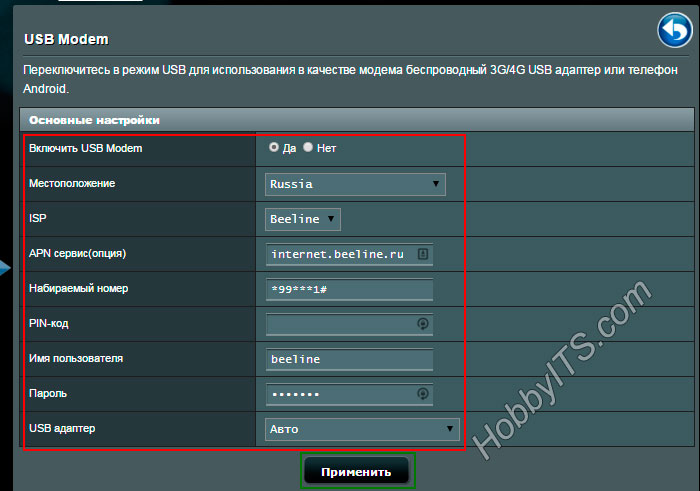
4. ユーザーは、さまざまな種類のコードや延長コードを介して受信デバイスを接続することがよくあります。 この余分な要素を削除するだけです。 深刻な問題を引き起こすのはケーブルであり、信号を送受信するためのすべての努力を無効にする可能性があります。
最後に、ルーターがプロバイダーの USB モデムを認識しない場合は、パニックに陥る必要はありませんが、落ち着いて対処してください。 冷静な頭問題の解決に。 ほとんどの場合、問題は上記の方法を使用して確実に解決できます。 幸運を! さよなら!
エラーを見つけた場合は、テキストの一部をハイライトしてクリックしてください。 Ctrl+Enter.
ラップトップが Beeline USB モデムを認識しないのはなぜですか?

ソフトウェア側では、レジストリをクリーニングすると、システム内のデバイスを識別する問題を解決できます。 これを行うには、無料の CCleaner プログラムを使用するのが最善です。 「レジストリ」タブでスキャンを実行し、「マークされたものを修正する」を選択する必要があります。
コンピュータを再起動してください。 モデムは OS によって新しいデバイスとして認識されるはずです。認識されない場合は、次に進みます。
モデム設定をデフォルトにリセットする
6.「OK」をクリックして、再度接続を試みます。
• コンピュータを再起動してください。
• MegaFon Internet (MegaFon Modem) プログラムを再インストールします。
USB モデムが MegaFon Internet で検出されない (MegaFon Modem)
MegaFon Internet (MegaFon Modem) プログラムはすでにインストールされていますが、起動してもモデムが表示されません。 プログラム自体を起動したり、インターネットに接続しようとすると、「デバイスが見つかりません」などのエラーが表示されます。
原因と解決策
実際、理由は 1 つだけです。モデムのドライバーがインストールされていないため、システムとモデムを操作するプログラムがそれを認識しません。 次のことを試してください。
• モデムを別の USB コネクタに再接続します。
モデムを接続したコネクタが
正しく動作しません。 この場合は、モデムを別のコネクタに接続してください。 の上
コンピュータではモデムを背面パネルのポートに接続するのが最善ですが、この場合は USB 延長ケーブルを忘れないでください。 ラップトップでは、他のコネクタに接続できます。
• コンピュータを再起動してください。
• MegaFon インターネット プログラム (MegaFon モデム) に含まれるユーティリティを使用してドライバーをインストールします。
モデム プログラムを閉じ、デスクトップの「マイ コンピュータ」(または単に「コンピュータ」)を開き、フォルダ C:\Program Files\MegaFon Internet (MegaFon Modem)\Driver を開きます。 C:\ ドライブに 2 つの Program Files フォルダーがある場合は、Program Files (x86) フォルダーを選択する必要があります。
このフォルダーで driversetup.exe ファイルを見つけて実行します。 起動後は何も開かないはずですが、これは正しいです。 1 ~ 2 分待ってから、プログラムを再度開きます。 ドライバー インストール プログラムが正しく動作すると、新しいハードウェアのインストールに関する通知がディスプレイの右下隅に表示されます。
利用可能なネットワークに登録しないと接続できません
このエラーは、モデムが携帯電話ネットワークに登録されていないことを示します。 同様に、携帯電話が携帯電話ネットワークに登録されるまでは、電話をかけることはできません。 ここでも、モデムがネットワークを見つけるまで、インターネットに接続することはできません。

開いたウィンドウで、コマンド「ipconfig /all」を入力します。
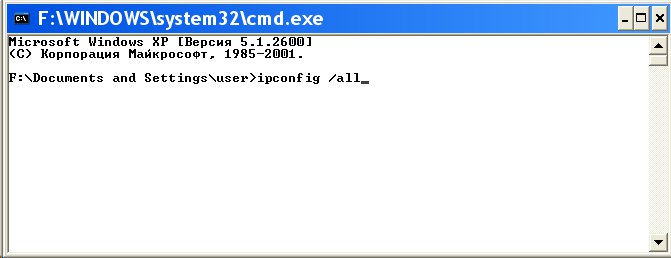
そして Enter を押します。 という情報では、
コマンドが発行される場合は、「PPP」アダプターに関連するブロックを見つける必要があります。
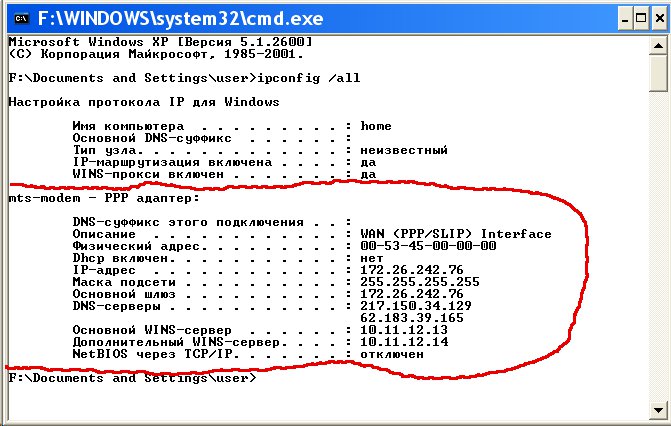
そのようなエントリがない場合は、モデムがネットワークを受信していないことを意味します。
ただし、そのような設定を受け取ったことが保証されるわけではありません
接続が正しく動作すること。 このデータを入手したら、プロバイダーの技術番号に電話してください。
サポートし、問題の原因を特定します。
または、自己診断を続行することもできます。 その中で
同じウィンドウで、コマンド「」を入力します。 xxx.xxx.xxx.xxx にピング"
ここで、X の代わりに DNS サーバーのアドレスを入力します。
すべての手順を実行してもラップトップでのモデムの表示に関する問題を解決できない場合は、担当者にお問い合わせください。 オペレーターサポート。
ラップトップからの Yota 配信
一般に、ルーターがモデムを「認識しない」場合の問題は、モデムの非互換性です。 モデムがルーターに適している場合は、次のことを行う必要があります。
- ルーターの設定をリセットします。
- この後、ルーターがモデムを「認識しない」場合は、プロバイダーの設定が正しいかどうかを確認する必要があります。 さらに、ネットワーク自体を確認する必要があります。
- デバイスがケーブル経由でルーターに接続されている場合は、直接接続する必要があります。
- 問題はルーターのファームウェアに関連している可能性もあります。最新バージョンに更新してみてください。
これらの手順を完了すると、モデムを使用してインターネットにアクセスできるようになります。 で この場合の問題の解決策 ラップトップが Beeline モデムを認識しないのはなぜですか?つまり、ラップトップを診断してモデムドライバーを再インストールすることになります。
ラップトップまたはコンピュータがモデムを検出できないという問題は非常に一般的です。 通常は再起動すると効果がありますが、常に効果があるわけではありません。 この病気の原因とそれを治す方法について学びます。
USB モデムの検出に関する問題は、さまざまな理由で発生する可能性があります。
パニックになる必要はありません。 この問題は、他の人の助けを借りなくても簡単に解決できます。
コネクタの損傷
現在、コネクタの最も一般的な損傷は、機器自体とコンピュータの両方にあります。 コネクタが壊れていると、デバイスを接続することができなくなります。 彼らはこの状況から抜け出す方法をいくつか見つけます。 必要に応じて、ルーターを他のソケットに接続してみてください。
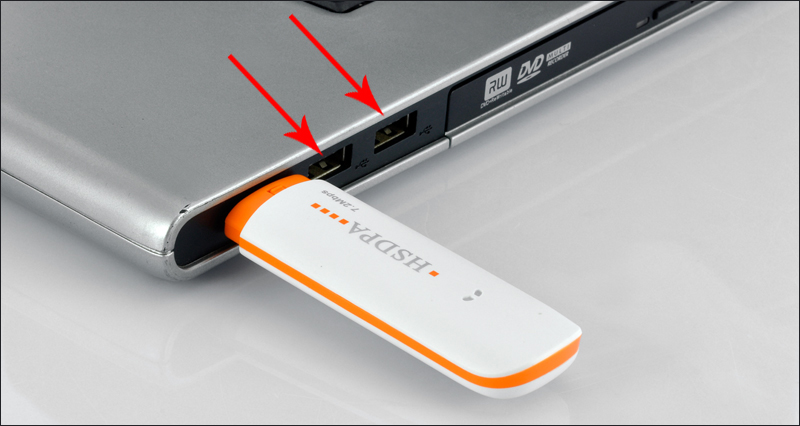
これができない場合は修理が必要です。 最も難しい作業は、PC またはモデムのどのコネクタに問題があるかを発見することです。 それを確認するには、両方のデバイスを完全にチェックする必要があります。 このような調査の結果、モデムが PC に表示されない理由がわかりました。 この問題は非常に一般的ですが、次の問題ほど一般的ではありません。
故障したデバイス
最も一般的な理由は、モデム自体の障害です。 どのようなタイプであっても、PC が機器を認識しない場合は、デバイスが動作できるかどうかを確認する時期が来ています。
重要。 あらゆるものは壊れやすいものです。 これはモデム、特に常にオンになっているモデムにも当てはまります。 通常、このようなデバイスの耐用年数は約 3 年です。 有効期限を過ぎると、ルーターを交換するか、修理に出す必要があります (動作しなくなった場合)。
「どうやって確認すればいいの?」と疑問に思うかもしれません。 そしてそれはとても簡単です。 機器を別の PC に接続してみるだけです。 何も変化がない場合は、デバイスを修理に出す時期が来たことを示しています。 そして、最も便利で簡単な方法は、新しいルーターを購入して設置することです。 別のコンピュータがデバイスを検出できた場合は、修理店に連絡し、使用している PC でモデムが検出されない理由を尋ねる必要があります。

運転手
デバイスの種類に関係なく、この機器のドライバーが更新されているかどうかを確認してください。 確認すると、ソフトウェアがインストールされていないことが判明する場合があります。 このため、コンピューターはデバイスを認識できません。 ドライバーが存在する場合は、更新する必要があります。 更新されても何も動作しない場合は、ソフトウェアを再インストールしてみてください。 ほとんどの場合、この問題には次のような解決策があります。
鉄の不一致
ルーターには、いわゆるシステム要件があります。 これらの要件が満たされていない場合、デバイスは正しく動作しないか、まったく動作しません。 ルーターを選択するときは、OS とハードウェアがすべての要件を満たしていることを確認してください。 それ以外の場合は、部品を交換するか、デバイス全体を交換する必要があります。 主なアドバイス:ルーターを購入するときは、そこに示されている要件に注意してください。 そうすれば接続に問題はなくなります。
コンピューターが Velcom またはその他のモデムを検出できなかった状況を想像してみましょう。 ウイルスが原因である可能性があります。 多くの場合、ウイルスは接続されたデバイスに悪影響を及ぼします。 このような問題に対処するのは、思っているほど簡単ではありません。 最初のステップは、システム レジストリをクリーンアップすることです。 次に、OS にさまざまな感染やウイルス プログラムがないか確認します。

OS 感染が原因でモデムが検出されない場合、主なタスクはモデムを「治療」することです。 オペレーティング システムを修復することができれば、すべてがうまくいくでしょう。 ただし、治療が失敗した場合は、OS を完全に再インストールする必要があります。 ただし、次回ルーターをコンピューターに接続する前に、ルーターにドライバーをインストールしてみる必要があります。 問題が自然に解決する可能性があります。
OSの非互換性
モデムの認識に失敗した場合は、お使いのモデムと互換性があるかどうかを確認してください。 オペレーティング·システム。 単にデバイスがソフトウェアと互換性がないだけかもしれません。
注意。 この問題は Windows 10 で最もよく発生します。
この状況から抜け出す方法の 1 つは、モデムと互換性のある OS に OS を再インストールすることです。 または、お使いの OS と互換性のある新しいルーターを購入することもできます。
![]()
この記事を読んで、コンピュータがモデムを認識しないという問題について疑問がなくなることを願っています。 どの点も役に立たなかった場合は、コメントに質問を書いてください。必ずお手伝いします。 この記事を友達と共有して「いいね!」してください。
Beeline オペレーターが提供する幅広い通信サービスには、World Wide Web へのアクセスが含まれます。 各 Beeline 加入者は、現在の料金プランに基づいて、モデム経由でインターネットに接続できます。 しかし、何らかの原因で、コンピュータに接続されているモデムが認識されないという問題が発生する可能性は否定できません。 何が問題ですか? それでは、質問に対する答えを探してみましょう。 コンピューターが Beeline モデムを認識しないのはなぜですか?
コンピュータが Beeline USB モデムを認識しない場合の対処方法
まず、コンピュータ上のデバイスのリストにモデムが存在するかどうかを確認します (「デバイス マネージャ」を確認します)。 「不明なデバイス」として識別されるか、まったく存在しない可能性があります。
この問題に遭遇した経験豊富なユーザーの経験によれば、その原因はハードウェア (デバイスのパフォーマンスに関連する) またはソフトウェアのいずれかである可能性があります。 ハードウェアの問題は、コンピュータの USB ポートの 1 つ (モデムを別のポートに接続するだけ) に欠陥がある可能性、またはモデム自体の物理的な完全性にあります。 モデムが故障した場合は、専門のセンターに修理を依頼してください。 モデムを自分で修理したいという誘惑は避け、専門家に任せたほうがよいでしょう。
- CCleaner ユーティリティを使用して、コンピュータ上のレジストリをクリーンアップします。
- モデムが動作するコンピュータでフラッシュ ドライブにコピーします。 ソフトウェアモデム制御。
- フラッシュ ドライブからコンピューターの C ドライブにコピーします。
説明した操作を完了すると、モデムを使用したインターネットへのアクセスが表示されます。 この場合の問題の解決策は、 コンピューターが Beeline モデムを認識しないのはなぜですか?コンピュータの診断とモデム ドライバの再インストールで構成されます。
この記事では、上で発生した問題を解決する方法を見ていきます。 さまざまなデバイス。 じゃ、行こう!
コンピュータが 3G モデムを認識しない
モデムの再インストール
- まず、コンピュータ上のプログラムを削除する必要があります。 これを行うには、コンピューターのコントロール パネルを使用できます。 (プログラムのアンインストール) 、インターネットからダウンロードされた特殊な削除プログラム、たとえば、 Revo アンインストーラー .
- 次に、デバイスのリストからモデムを削除する必要があります。 これを行うには、デバイス マネージャーに移動します。 にあります コントロールパネル - システムとセキュリティ - システム。 デバイス マネージャーには [USB コントローラー] 項目があり、それを展開すると、表示されるリストから必要なデバイスが見つかるはずです。 モデムが見つかったら、削除する必要があります。 これはキーを押すだけで実行できます 消去、またはマウスの右ボタンを使用します。
- 次に、レジストリをクリーンアップする必要があります。 これを行うには、インターネット上で無料で入手できるプログラムを使用できます。 CCクリーナー 。 コンピュータにインストールした後、それを起動し、開いたウィンドウの [レジストリ] タブをクリックする必要があります。 この後、適切なラインを通じて問題の検索を開始する必要があります。 プロセスの最後に、行をクリックする必要があります "なおす"。 次に、ウィンドウが表示されます。まずバックアップを保存してから、行をクリックしてコンピュータをクリーンアップする必要があります。 「修正マークあり」.
- これらの手順を実行すると、問題は解決されるはずです。 モデムを再インストールすると、新しいデバイスとして検出されるはずです。 コンピュータの OS がモデムを新しいデバイスとして認識しない場合は、次の操作を行う必要があります。
- デバイス設定をリセットする必要があります。これにはユーティリティを使用できます。 私のファーウェイモデム 。 このプログラムは MTS および Megafon モデムに適しています。 その他の場合には、助けを求めることができます Windows ハイパーターミナル .
- 前者の場合、コンピュータにインストールされているプログラムを実行し、利用可能なポートのリストから必要なデバイスを選択する必要があります。 次に、「接続」ボタンを押して接続を確立する必要があります。 接続が確立されたら、最後の行で AT コマンドを設定する必要があります。 これにより設定がリセットされます。 インターネットで検索バーにモデムに関する情報を入力すると、それを見つけることができます。 すべてがうまくいけば、プログラムはコマンドに「OK」で応答します。
- これらの手順の後、デバイスを取り外して、USB ポートに再度取り付ける必要があります。
ラップトップが 3G モデムを認識しない
モデムをラップトップに初めて接続する前に、SIM カードとフラッシュ ドライブをモデムから取り外すことをお勧めします。 必要なドライバーをすべてインストールし、ラップトップにプログラムをセットアップした後でのみ、再度挿入する必要があります。 さらに、使用状況により、ラップトップがモデムを「認識」しない場合があります。 USBケーブル 。 とりわけ、インターネット接続の速度が大幅に低下する可能性もあります。
ラップトップが接続されたモデムを「認識」しない場合は、ドライバーが自動的にインストールされなかった可能性もあります。 これは、Windows 7 を実行しているデバイスで非常に一般的な問題です。これが問題である場合は、コンピューターのデバイス マネージャーを通じて修正できます。 これを行うには、ラップトップのデバイス マネージャーで、ドライバーがインストールされていないデバイスを見つける必要があります。 必要なデバイス (通常は赤または黄色) を見つけたら、それを右クリックして適切なコマンドを指定してドライバーを更新する必要があります。 ドライバーは、プログラム自体 (USB モデム) がインストールされているラップトップ上の同じフォルダーからインストールする必要があります。
ドライバーがインストールされていないすべてのデバイスでも同じことを行う必要があります。 この後、コンピュータを再起動する必要があります。 上記のヒントは、コンピューター上の同様の問題に適用できます。

タブレットが 3G モデムを認識しない
一般的に、タブレットで同様の問題を解決するには、コンピュータを使用してモデムをモードに再プログラムする必要があります。 「モデムのみ」 。 これを行うには、コンピューター (タブレットではなく) でハイパー ターミナル プログラムにアクセスする必要があります。 Windows XP がコンピュータにインストールされていない場合は、インターネットからプログラムをダウンロードする必要があります。
- 開いたプログラム ウィンドウで、国、都市コードなどに関するデータを指定する必要があります。
- 次に、開いたウィンドウに任意の名前を入力する必要があります。
- 接続ウィンドウの「接続経由」セクションで 3G モデムを選択します。
- 次のウィンドウでは、「ファイル」を選択し、次に「プロパティ」を選択する必要があります。 開いたウィンドウで「オプション」タブをクリックし、その後「ASCII オプション」をクリックする必要があります。 次に、「入力した文字を画面に表示する」という行を確認する必要があります。 次に「OK」。
- この後、メインプログラムウィンドウを除き、コンピューターモニター上のすべてのウィンドウを閉じる必要があります。メインプログラムウィンドウでは、カーソルが点滅しているフィールドに「AT」と入力する必要があります。 結果が肯定的な場合は、「OK」というメッセージが表示されます。 次に、コマンド「AT ^ U2DIAG = 0」を指定する必要があります。
これらの手順を完了すると、タブレットはデバイスを 3G モデムとしてのみ認識するようになります。 ただし、タブレット自体でデバイスを構成する必要があります。 これを行うには、タブレットにモデムをインストールした後、アクセス ポイントをセットアップする必要があります。 次に、変更を保存してタブレットを再起動する必要があります。

ルーターは 3G モデムを認識しません
一般に、ルーターがモデムを「認識しない」場合の問題は、モデムの非互換性です。 モデムがルーターに適している場合は、次のことを行う必要があります。
- ルーターの設定をリセットします。
- この後、ルーターがモデムを「認識しない」場合は、プロバイダーの設定が正しいかどうかを確認する必要があります。 さらに、ネットワーク自体を確認する必要があります。
- デバイスがケーブル経由でルーターに接続されている場合は、直接接続する必要があります。
- 問題はルーターのファームウェアに関連している可能性もあります。最新バージョンに更新してみてください。

最後に、3G、4G を適切に接続する方法に関するビデオをご覧ください。 USBモデム最高のインターネット接続速度を得るために。



